Correggi l'errore di Windows Update 0x8e5e03fa su Windows 10
I problemi di Windows Update sono probabilmente uno dei problemi più seri che gli utenti devono affrontare regolarmente. È perché alcuni problemi sono facili da risolvere mentre altri potrebbero essere un compito difficile da affrontare. Se riscontri un codice di errore di Windows Update (Windows Update Error Code) 0x8e5e03fa durante il tentativo di aggiornare il tuo sistema Windows , questa guida ti fornisce alcuni suggerimenti che potrebbero aiutarti a risolvere questo problema.

Codice di errore di aggiornamento di Windows 10 0x8e5e03fa(Update Error Code 0x8e5e03fa)
Questo errore 0x80070490 indica un file di sistema o un processo danneggiato nell'archivio componenti di Windows o nella (Windows Component Store)manutenzione(Servicing) basata sui componenti ( CBS ). Per correggere questo errore, segui i suggerimenti seguenti:
- Esegui lo strumento di risoluzione dei problemi di Windows Update(Windows Update Troubleshooter)
- (Reset SoftwareDistribution)Reimposta le cartelle SoftwareDistribution e Catroot2
- Esegui scansioni SFC e DISM
- Ripristina i componenti di Windows Update
- Installa l' aggiornamento(Update) utilizzando l'account super amministratore
- Installa l'aggiornamento manualmente
Prima di iniziare, crea prima un punto di ripristino del sistema . Questo ti aiuterà a ripristinare le modifiche se ne hai bisogno.
Ti consiglio di provarli uno per uno. Vediamoli nel dettaglio:
1] Esegui(Run) lo strumento di risoluzione dei problemi di Windows Update(Windows Update Troubleshooter)
Il sistema operativo Windows(Windows) 10 viene fornito con uno strumento di risoluzione dei problemi integrato in grado di risolvere efficacemente i problemi comuni relativi all'aggiornamento di Windows . Di solito risolve i problemi o almeno identifica il vero colpevole. Pertanto, sarebbe una buona idea provarlo prima di applicare qualsiasi altra cosa.
Per eseguire lo strumento di risoluzione dei problemi di Windows Update(Windows Update Troubleshooter) , accedere al percorso seguente, Start > Impostazioni (Settings ) > Aggiornamenti e sicurezza(Updates and Security) > Risoluzione dei problemi.(Troubleshoot.)
Nel riquadro di destra, scorri un po' e seleziona Windows Update .
Fare clic su Esegui lo strumento di risoluzione dei problemi(Run the troubleshooter) e lasciare che Windows risolva il problema automaticamente.
Windows potrebbe impiegare del tempo per rilevare i problemi, quindi mantieni la pazienza.
Al termine del processo, chiudi la finestra e riavvia il dispositivo.
Verifica se risolve il problema, in caso contrario passa alla soluzione alternativa efficace successiva.
2] Ripristina le cartelle SoftwareDistribution(Reset SoftwareDistribution) e Catroot2
Ripristina le cartelle SoftwareDistribution(Reset the SoftwareDistribution) e Catroot2(Catroot2 folders) e vedi se ti aiuta.
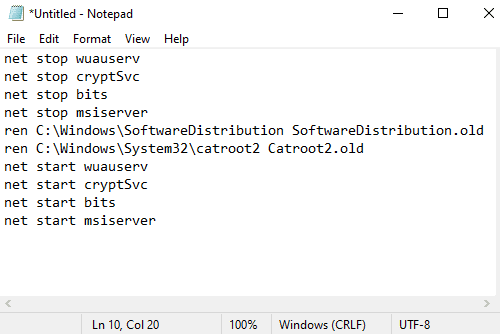
Per fare ciò, apri Blocco note e copia e incolla il seguente testo:
net stop wuauserv net stop cryptSvc net stop bits net stop msiserver ren C:\Windows\SoftwareDistribution SoftwareDistribution.old ren C:\Windows\System32\catroot2 Catroot2.old net start wuauserv net start cryptSvc net start bits net start msiserver
Fare clic sul menu File e selezionare Salva con nome(Save as) per aprire la finestra come mostrato nell'istantanea sottostante.
Scegli una posizione adatta e quindi seleziona Tutti i file(All Files) nel menu a discesa Salva come tipo .(Save as type)
Successivamente, digita WindowsUpdate.bat nel campo di testo Nome file .(File name)
Quindi fare clic sul pulsante Salva(Save) e chiudere la finestra dell'editor di testo.
Una volta creato il file batch, vai alla posizione salvata e fai clic con il pulsante destro del mouse sul file. Successivamente(Thereafter) seleziona Esegui come amministratore(Run as administrator) dal menu contestuale.
Se sullo schermo viene visualizzata la finestra di dialogo UAC , premi semplicemente il pulsante (UAC)Sì(Yes) per concedere i privilegi di amministratore.
Questo avvierà il prompt dei comandi e inizierà a ripristinare immediatamente i componenti di Windows Update .
3] Esegui il Controllo file di sistema(Run System File Checker) e lo strumento DISM
Se il codice di errore di aggiornamento 0x8e5e03fa(Update Error Code 0x8e5e03fa) è ancora visualizzato sullo schermo, è possibile eseguire il Controllo file di sistema e lo strumento DISM(DISM tool) . Scansionerebbe correttamente lo spazio di archiviazione per i file di sistema mancanti o corrotti. E poi, riparerà o sostituirà automaticamente i file di sistema danneggiati.
4] Ripristina(Reset) i componenti di Windows Update
Ripristina i componenti di Windows Update(Reset the Windows Update Components) e verifica se funziona per te.
5] Installa l' aggiornamento(Update) utilizzando l'account super amministratore
In alternativa, puoi utilizzare l' account utente super amministratore(super administrator user account) per scaricare e installare gli aggiornamenti senza alcuna interruzione. Quindi, tutto ciò che serve per creare un nuovo account utente nel tuo dispositivo Windows e quindi accedere utilizzando lo stesso account. Segui le istruzioni seguenti per risolvere questo problema.
Premi la scorciatoia da tastiera Win+R per aprire la finestra di dialogo Esegui . (Run)Nel campo di testo, digita cmd e quindi premi il tasto di scelta rapida Ctrl+Shift+Enter . Questo aprirà il prompt dei comandi con privilegi di amministratore.

Nella finestra del prompt dei comandi con privilegi elevati, digitare il comando seguente:
net user administrator /active:yes
Premendo il tasto Invio(Enter) , si abiliterà l'account amministratore integrato.
Quando il comando è stato completato correttamente, chiudere la finestra del prompt dei comandi.
Qui è necessario disconnettersi(Sign) da Windows . Per fare ciò, premi la scorciatoia da tastiera Ctrl+Alt+DelEsci(Sign) dalla pagina corrispondente.
Successivamente, accedi nuovamente utilizzando un nuovo account amministratore(Administrator) .
Verificare se il problema è stato risolto ora.
6] Installa l'aggiornamento manualmente
In alternativa, puoi provare a risolvere questo problema scaricando e installando manualmente l'aggiornamento richiesto(downloading and installing the required update manually) dal catalogo di Microsoft Update(Microsoft Update Catalog) .
Spero che qualcosa in questa guida possa aiutarti a correggere questo fastidioso codice di errore.(I hope something in this guide may helps you to fix this annoying error code.)
Related posts
Fix Windows Update error 0x80070422 su Windows 10
Fix Windows Update error 0x80070659
Fix Windows Update error 0x80240439 su Windows 10
Fix Windows Update error 0x80070541 su Windows 10
Fix Windows Update error 0xc0020036 su Windows 10
Windows Update error 80072EFE su Windows 10
Fix Windows Update Error 0x80240035
Fix Windows Update Error 0x800703ee
Fix Windows Update Error Code 0x80080008
Come Fix Windows 10 Update Error 0x8007042B
Fix Windows 10 Update Error 0xc1900104 Quando si installa Feature Update
Fix Windows Update error 0x80070246 su Windows 10
Fix Windows 10 Update Error 0x800703F1
Fix Windows Server Update Services Error Code 0x80072EE6
Fix Windows Update error 0x8024401f su Windows 10
Fix Windows Update Impossibile installare error 0x80240034
Fix Windows Update Errori usando Microsoft online troubleshooter
Fix Windows Update error 0x800f0845 su Windows 10
Fix Windows Update error 0x80246002 su Windows 10
Fix Windows Update error 0x800704c7 su Windows 11/10
